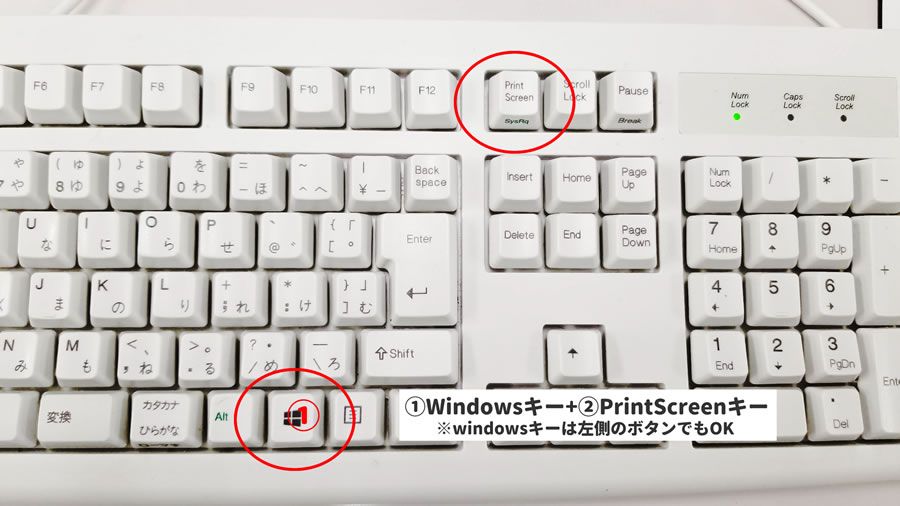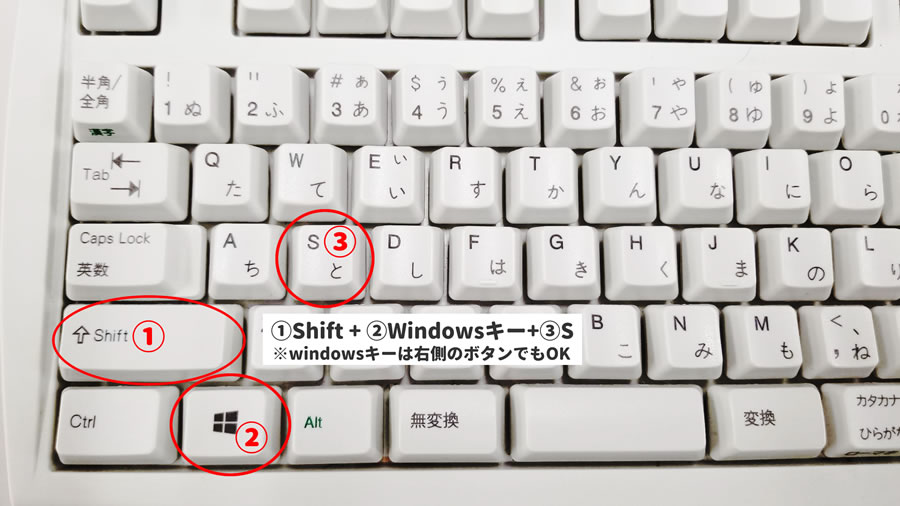ショートカットキーでもっと作業効率は上がる!

パソコンよりも便利につかえるスマートフォン。すっかりおなじみになった「スクショ」ことスクリーンショットはスマホでは使いこなせている方が多いと思いますが、実はパソコンでも使うことができます。パソコンでやり取りする際には「スクリーンキャプチャー」や「キャプチャ」とも呼ばれることがあります。
テレワークが浸透するにつれ一般的になってきたチャットツールでは、場合によっては添付ファイルがつけられない場合があります。そんな添付ファイルが使えないチャットツールでも、アプリによってはチャット画面内にペーストするだけでキャプチャ画像を貼り付けできるケースもあり、何かと便利に使える事が多いので、このスクリーンショットを使う方法をご案内します。
ショートカットキーでサクッと使えば、仕事の効率アップへと役立つかもしれませんので皆さんもぜひ試してみてください。
※本記事はwindows10対応のショートカットとなります。予めご了承ください。
(1)【Windows】キー+【PrintScreen】キーを使ってキャプチャを撮る
この方法では【Windows】キー+【PrintScreen】キーを同時に押した瞬間に、デスクトップ全体のスクリーンショットがPCのピクチャフォルダに画像ファイルとして保存されています。とにかくすぐにスクリーンショットが欲しい時に大変便利です。
1.保存したい画面で【Windows】キー+【PrintScreen】キーを同時に押します。
※ノートPCなどで【PrintScreen】キーが単体でない方は、【Windows】キー+【Fn】キー+【Prt Scr】キーの3つを同時に押してください。
2.「エクスプローラー」→「PC」→「ピクチャ」の順にクリックして、「スクリーンショット」のファイルフォルダを開くと、スクリーンショットが自動で保存されています。ここで内容を確認することができます。
ただしこの方法は目で見えるモニター全ての画面がそのまま保存されます。ペーストすることで画面の送信はできますが、チャットツールなどで送信する際には、本来送りたいウィンドウの脇に相手に見られてはいけないものが映り込んでいないか、そして送りたい相手に合わせた画像になっているかに注意しましょう。
(2)【Windows】キー+【Shift】キー+【S】キーで「切り取り&スケッチ」を起動して撮る
この方法はキャプチャする領域の指定も自由に決められるので、不要な部分は省いてキャプチャを撮りたい場合におすすめです。この機能は「Windows 10 October 2018 Update」で搭載された「切り取り&スケッチ」というツールなのですが、上記ショートカットキーで起動させて、スクリーンショットを撮ることができます。
またその際にはツールボックスが画面上部に表示され、
(1)アクティブになっているウインドウをキャプチャ
(2)任意の不定形領域を指定してキャプチャ
(3)任意の四角形の領域を指定してキャプチャ
(4)全画面をキャプチャ
という4つのパターンから、どの部分のキャプチャを撮るのかを選択することができます。
この方法(2)を使えば、画像だろうがテキストだろうが専門的なファイル形式だろうがなんでも好きな形に切り抜いてキャプチャをとることができます。この方法(1)(2)はいずれもキャプチャを取った画像の保存先を調べて改めて探す必要はなく、チャット内にペースト(貼り付けショートカットキー【ctrl】+【V】)するだけでOK!
ただし、キャプチャされた画像の解像度は高くはありません。あくまでも大まかなアウトラインの確認用ということが大前提となります。高解像度の画像や詳細な書類を確認したい場合は、クラウドを利用した共有や添付ファイルとしてのやり取りがおすすめです。
細かなコミュニケーションがカギとなるテレワーク中のやり取りが、一つのチャット画面内で同じ画像を共有しながら話ができたら、とても便利ですよね。数あるショートカットキーの中でも比較的新しいこのキャプチャ機能。ぜひ使ってみて仕事の効率化につなげていただけると幸いです。